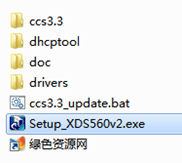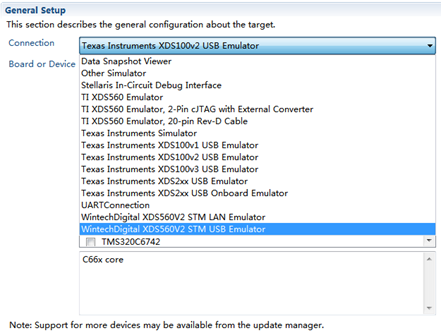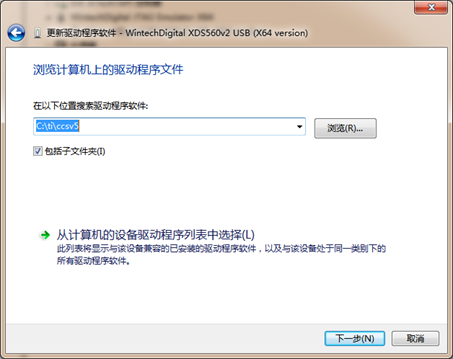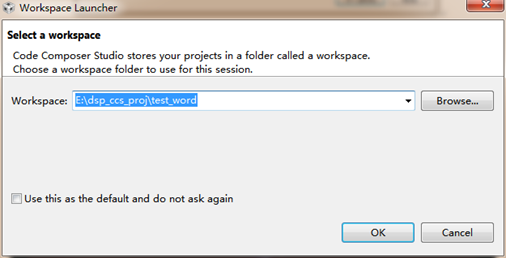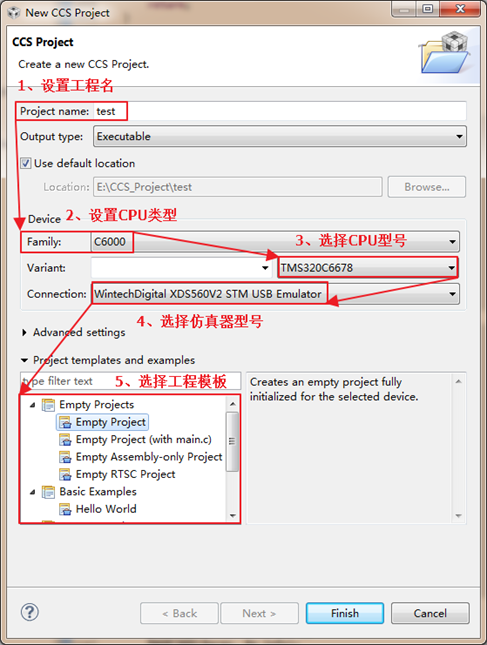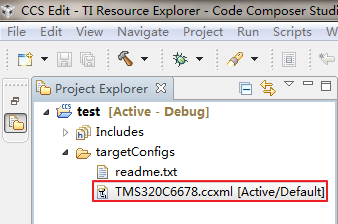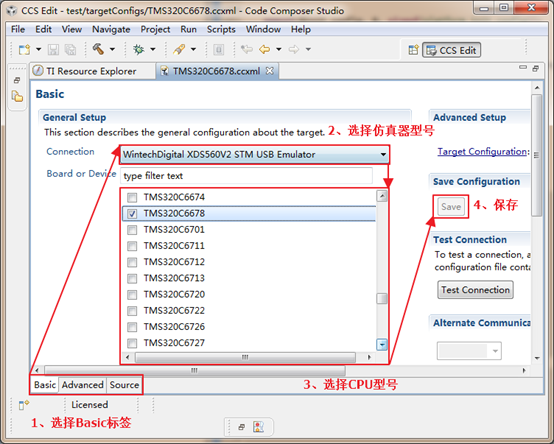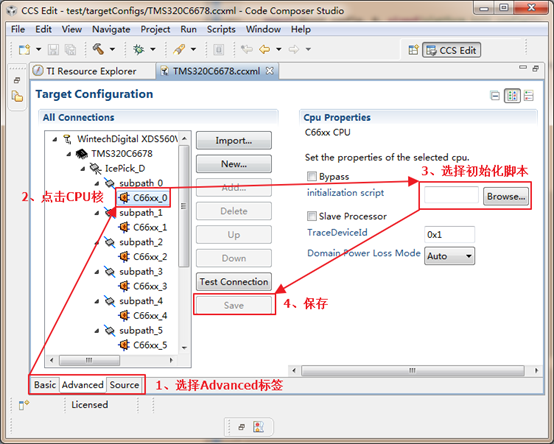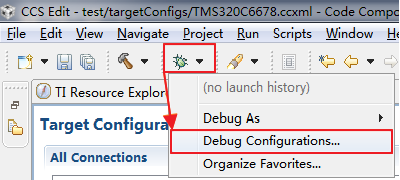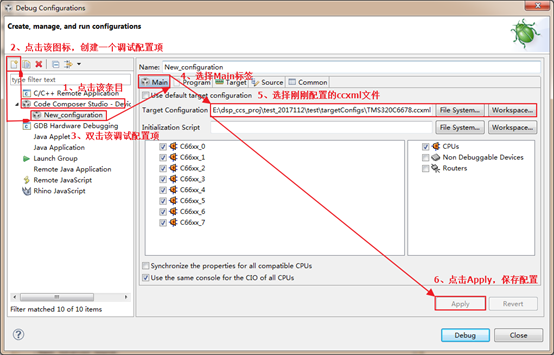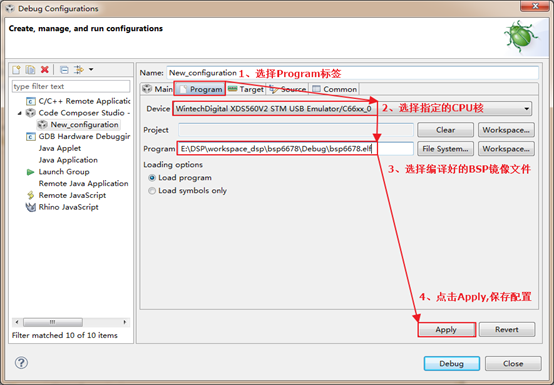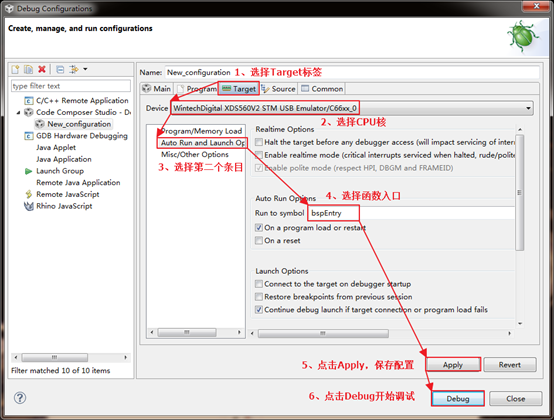1.适用范围
本文档介绍了如何利用CCS集成开发环境调试SylixOS的BSP程序。
2.开发环境搭建
2.1.安装CCS开发套件
从官网下载CCS5.5开发套件后并安装。安装过程中,选择默认即可。安装过程中,可以选择安装仿真器的驱动程序,如果没有自己需要的驱动程序,则需要额外安装仿真器驱动程序。安装过程中的驱动选择框如图 2.1所示。
图 2.1仿真器驱动选择
2.2.安装仿真器驱动
如果CCS安装包内没有自己需要的仿真器驱动,那么就需要额外安装驱动程序。
首先下载对应的仿真器驱动,本文以Wintech的XDS560V2为例。下载完成后,双击图 2.2中的Setup_XDS560v2.exe程序,安装仿真器驱动。
图 2.2仿真器驱动安装程序
在选择安装目录时,选择CCS安装目录下的ccs_base文件夹,即C:\ti\ccsv5\ccs_base。这样在打开CCS时,就可以选择Wintech XDS560v2仿真器。如图 2.3所示。
图 2.3选择仿真器型号
但此时将仿真器连接电脑时,会提示无法找到驱动程序。此时需要如下步骤:
打开"设备管理器"à找到该设备后右击à点击"更新驱动程序软件"à点击"浏览计算机以查找驱动程序软件"à将搜索位置设置为C:\ti\ccsv5à点击"下一步"即可完成安装。如图 2.4所示:
图 2.4选择驱动程序安装文件
3.创建CCS工程
3.1.打开CCS集成开发环境
首先创建一个空目录,作为工作空间。创建完成后打开CCS软件,并指定刚刚创建的空目录,如图 3.1所示:
图 3.1选择工作空间的目录
点击OK后,就会进入CCS集成开发环境。
3.2.创建项目工程
进入CCS集成开发环境后,打开项目配置对话框:FileàNewàCCS Project,弹出的配置对话框如图 3.2所示。配置完成后,点击Finish完成创建。
图 3.2新建工程时的配置框
4.配置ccxml文件
该文件用于配置CPU和板子的一些信息。配置该文件,首先需要双击打开图 4.1中所示的ccxml文件。
图 4.1工程目录中的ccxml文件
按照图 4.2配置Basic标签的信息:
图 4.2 ccxml的Basic标签
按照图 4.3配置Advanced标签。图中的初始化脚本在安装目录下,路径为:C:\ti\ccsv5\ccs_base\emulation\boards\evmc6678l\gel \evmc6678l.gel。
图 4.3 ccxml的Advanced标签
5.Debug配置
5.1.打开Debug配置窗口
如图 5.1所示,点击"虫子"右边的下拉框后,点击Debug Configurations,即可打开Debug配置窗口。
图 5.1打开Debug配置窗口
5.2.Debug配置
新建一个配置项并配置Main标签页,如图 5.2所示:
图 5.2 Debug配置窗口的Main标签
配置Program标签页,如图 5.3所示:
图 5.3 Debug配置窗口的Program标签
配置Target标签页,并开始调试,如图 5.4所示。调试的过程中可以设置断点、单步调试、以及查看变量的值。
图 5.4 Debug配置窗口的Target标签